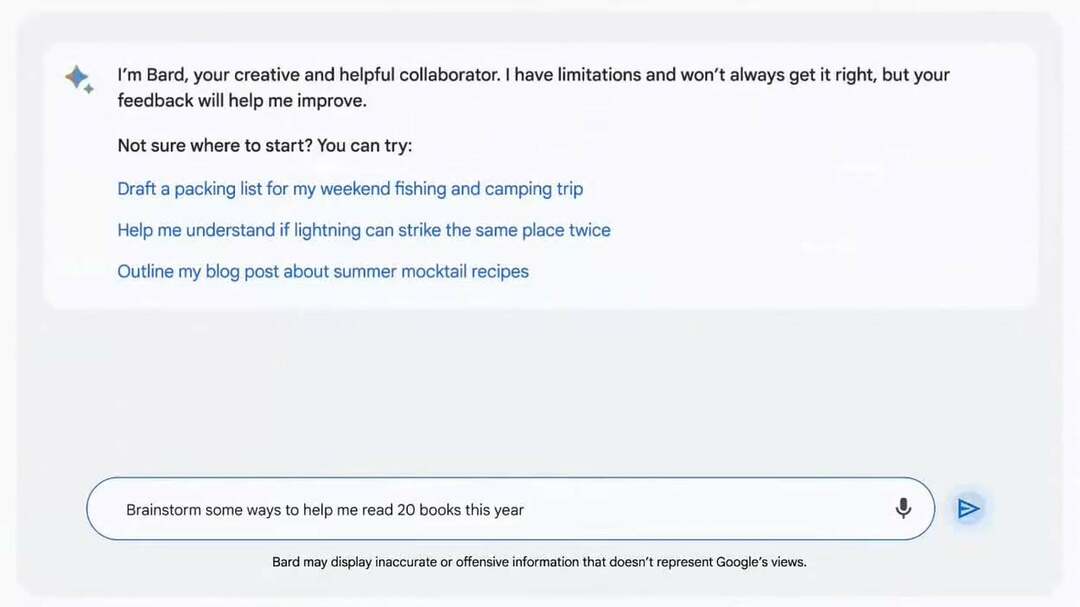Dve dobri možnosti za namestitev Barda na vaš računalnik
- Google Bard je eno vodilnih orodij AI in veseli boste, da ga lahko namestite v sistem Windows.
- Med razpoložljivimi možnostmi je uporaba progresivno spletno aplikacijo (PWA) različico orodja v vašem računalniku.

- Optimizirajte uporabo virov: Opera One uporablja vaš Ram učinkoviteje kot Brave
- AI in uporabniku prijazen: Nova funkcija, ki je neposredno dostopna iz stranske vrstice
- Brez oglasov: Vgrajeno blokiranje oglasov pospeši nalaganje strani in ščiti pred rudarjenjem podatkov
- Prijazno do iger: Opera GX je prvi in najboljši brskalnik za igralce
- ⇒ Pridobite Opera One
Google Bard je eno vodilnih orodij AI pridobivanje oprijema v kratkem času. Zato ni čudno, da mnogi uporabniki iščejo načine za prenos in namestitev Google Barda na računalnik z operacijskim sistemom Windows.
Ta vodnik bo pojasnil možnost, da to storite, in zagotovil podrobne korake o možnih načinih, kako to storiti. Beri naprej!
Ali je Google Bard na voljo v sistemu Windows?
Google Bard, kot večina drugih orodij AI, je na voljo samo na spletu. Nima samostojne aplikacije za Windows in se lahko uporablja samo v vašem brskalniku.
Vendar pa obstajajo načini, kako namestiti Google Bard v Windows 10 in 11 in omogočiti, da deluje kot aplikacija. In to bomo raziskali v naslednjem razdelku.
Kako prenesem in namestim Google Bard v sistemu Windows?
1. Uporabite Google Chrome
- Zaženite Google Chrome in obiščite uradno spletno stran Bard.
- Kliknite na Poskusi Bard in se prijavite s svojim Google računom.

- Na domači strani kliknite menijski gumb (tri navpične pike) v zgornjem desnem kotu.
- Zdaj izberite Več orodij možnost.
- Izberite Ustvari bližnjico možnost.

- Nato kliknite Odpri kot okno.
- Na koncu kliknite Ustvari gumb.

Ena redkih rešitev za namestitev Google Bard v Windows 10 ali 11 je ustvariti bližnjico iz Chroma. To bo delovalo kot aplikacija v vašem osebnem računalniku in ga lahko uporabite za hiter dostop do orodja.
Druga prednost tega je, da bo bližnjica na voljo v meniju Start, kar olajša njeno uporabo.
Če boste kdaj morali odstraniti ustvarjeno bližnjico, sledite spodnjim korakom:
- Zaženite Chrome, vnesite chrome://apps v naslovni vrstici in pritisnite Vnesite ključ.

- Zdaj poiščite in kliknite z desno miškino tipko Google Bard.
- Na koncu kliknite Odstrani iz Chroma.

Druga možnost za odstranitev programa Google Bard je, da sledite spodnjim korakom:
- Pritisnite Windows tipka + jaz odpreti nastavitve aplikacijo in izberite Aplikacije možnost v levem podoknu.
- Izberite Aplikacije in funkcije možnost.

- Kliknite Google Bardin izberite Odstrani.

- Na koncu kliknite Odstrani gumb.

S tem lahko odstranite bližnjico Google Bard, ki ste jo namestili v sistem Windows, tako kot vsako drugo aplikacijo.
- Koliko ljudi uporablja Skype? [Svetovna statistika]
- Aplikacija Gmail za Windows: Ali jo je mogoče namestiti?
- Kako ustvariti in nastaviti skupinsko e-pošto v Gmailu
2. Uporabite Microsoft Edge
- Zaženite Edge in obiščite Spletno mesto Google Bard.
- Prijavite se s svojim Google računom in kliknite menijski gumb v zgornjem desnem kotu.
- Zdaj izberite Aplikacije možnost.
- Nato izberite Namestite to spletno mesto kot aplikacijo možnost.

- Na koncu kliknite Namestite.

Če ne želite uporabljati Chroma za namestitev programa Google Bard v računalnik z operacijskim sistemom Windows, lahko uporabite tudi Microsoft Edge. Rezultat je enak: dobili boste bližnjico, ki bo v vašem sistemu delovala kot aplikacija.
Če želite čez nekaj časa odstraniti aplikacijo, sledite spodnjim korakom:
- Kosilo Edge in kliknite gumb Meni.
- Izberite Aplikacije možnost.
- Zdaj izberite Upravljanje aplikacij.

- Kliknite na Podrobnosti gumb za Google Bard pod Nameščene aplikacije razdelek.

- Na koncu izberite Odstrani gumb.

Druga možnost je, da Google Bard odstranite kot vsako drugo aplikacijo prek aplikacije za nastavitve. Torej, na voljo vam je več možnosti.
Tam imate vse, kar potrebujete za prenos in namestitev Google Bard v sistemu Windows. Postopek bi zdaj moral biti enostaven, če sledite zgornjim korakom.
Če potrebujete podrobno primerjava med ChatGPT in Google Bard, smo vas obravnavali v našem izčrpnem vodniku.
Ste lahko prenesli aplikacijo? Delite svojo izkušnjo v spodnjih komentarjih.